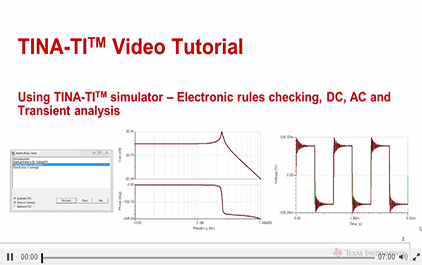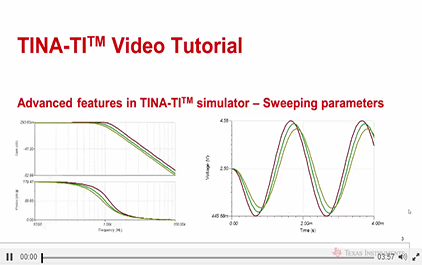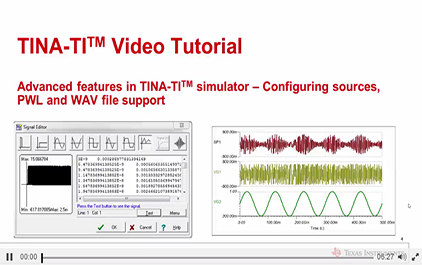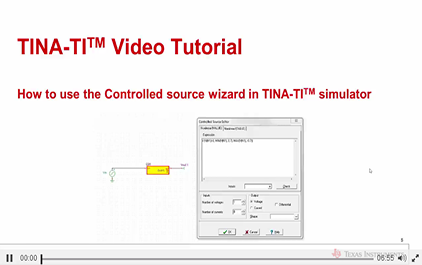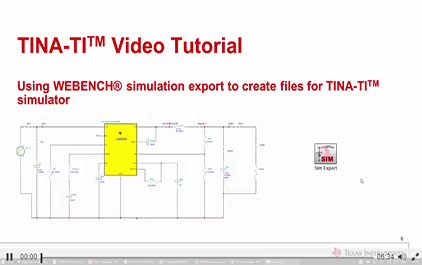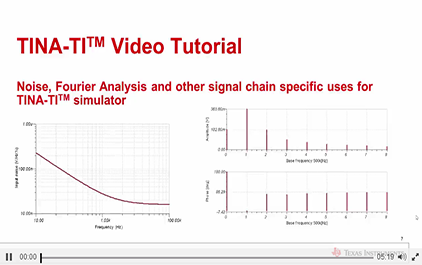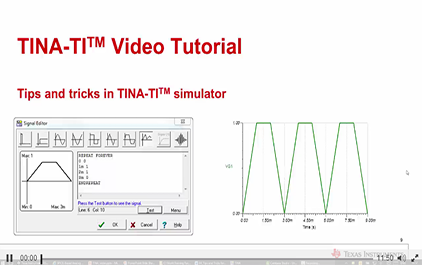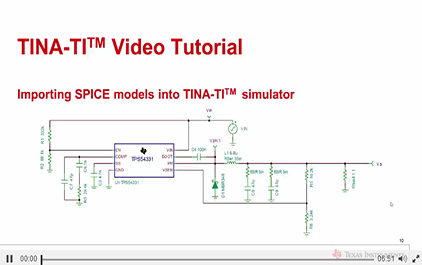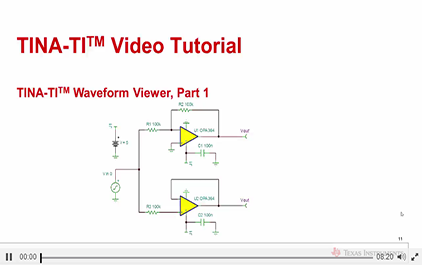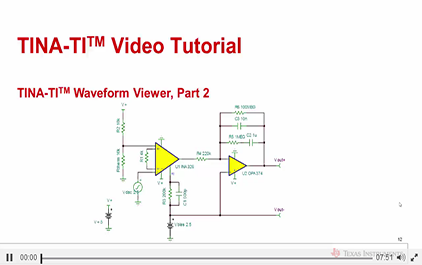TINA-TITM仿真软件的提示和技巧
Loading the player...
将在30s后自动为您播放下一课程
欢迎观看本段有关 TINA-TI 的视频教程 TINA-TI 是德州仪器 TI 提供的 免费 Spice 仿真器 在本视频中我们再要展示几个 可以提高 TINA-TI 使用效率的技巧与窍门 其中一些技巧与窍门 并未记录在 TINA-TI 的帮助页面中 让我们看一个已经搭建好的电路 我们进行瞬态分析 TINA-TI 的默认设置会把所有波形都叠在一起 如果我们要分开查看每个波形 就必须点击视图——分离曲线 如果你想每一次仿真时都自动分离曲线 那您可以在输出波形的名称末尾,添加“:1” 在本例中我要编辑输出波形 Vo 双击 Vo 的测试点 把名字重命名为 Vo:1 确定 然后让我们再次运行瞬态分析 从仿真结果可见波形已经自动分离 在很多情况下,我们只想查看 仿真的某一个区域,而不是整个仿真 我们可以通过缩放 或者通过改变坐标轴来做到这一点 在本例中我将改变时间轴 以设置某个我想看的时间段,双击时间轴 我们把时间改成2.4毫秒到2.5毫秒 点击确定 那这个时候波形就只会显示 从2.4到2.5毫秒之间的部分 TINA-TI 中的另一个功能是自动保存功能 而它在 TINA-TI 中的位置不容易被找到 它是位于视图——选项 我们在窗口下方看到一个自动保存间隔 默认是五分钟,如果您想禁用自动保存功能 可以把它设成零 这样子自动保存功能就会被禁用的 TINA 中的另外一个出色功能是分段线性源 现在我们来看一个分段线性源的例子 只需要点击瞬态分析就可以看到波形的样子 我们可以看到我们的分段线性源 是一个梯形的脉冲 我们可以在源里面编辑这个波形 很多时候我们需要一个周期信号 这个要求在 TINA-TI 里面很容易实现 我们只需要在描述最前面 加上 Repeat Forever 在描述最后面加上 Endrepeat 即可 点击测试 我们还是得到一个单周期信号 让我们再一次运行瞬态分析 从分析结果可见 我们的分段线性源已经成功 被设置为一个周期性的信号 而分段线性源也可以从文件导入 双击源 进入设置 点击菜单打开即可从文件导入波形 如果你希望从文件导入的波形也具有周期性 只需要在文件的开头输入 Repeat Forever 在文件结尾加入 Endrepeat 即可 如果您在排除故障,这可能可以帮到你 你可能多次遇到 TINA-TI 中的电路错误 这里我将向你展示一个最常见的错误 在这个电路中 我们用两个电容将输入电压给分压 然后输出节点放在两个电路的中间 在这个电路里面输出节点 对地并没有直接的直流通路 其实在我们标准的 Spice 仿真器中 我们每一个器件都会有一个分流电导参数 只是 TINA 默认把这个分流电导设成了零 这个时候如果我们进行瞬态分析会出现错误 要解决这个问题 只需要在分析——设定分析参数里面 把分流电导系数设成一个最小值 这里我们把它设成1乘以10的-12次方 点击确定,然后让我们再次运行瞬态分析 可以看到错误已经消失了 然后分析也能正常进行 当我们试图把模型导入 TINA-TI 中时 可能会遇见很多问题 这里是我们对这些问题的一些总结 首先在 TINA-TI 自然对数函数 不是 LN 而是大写 LOG 而以十为底的对数是 LOG10 另外 TINA-TI 的求幂运算不是尖号 而是两个星号 第三 TINA-TI 不支持反双曲正弦函数 如果您需要使用这个函数 可以用下面这句 .FUNC 的表达式 我们将这个表达式导入到您所需要的模型即可 此外 TINA-TI 不支持砷化镓场效应管的模型 我们之所以提这一点 是因为人们对氮化镓器件很感兴趣 而且很多氮化镓器件 确实也使用了砷化镓的模型 不过这些模型在 TINA 中将无法被识别 另外你应该多次看到过 在 TINA-TI 中的网络名 在 TINA-TI 中 加号减号 以及美元符号都可以用做网络名 但是斜杠星号等号小于号大于号 左括号右括号都不能 在 TINA-TI 里面用作网络名 另外我们还有两个关于 TINA-TI 的注意事项 第一 TINA-TI 中的数字万用表工具 DMM 只能显示电路中信号发生器的频率 而不能显示电路中某个特定节点的频率 所以我们不能使用 DMM 工具 来测量电路中某一个节点的频率 第二 尽量避免使用插入输入以及插入输出 这是 TINA-TI 中留存已久的旧有属性 他可能会引起困惑 所以我会建议你使用一个信号源作为输入 而使用一个仪表作为输出 另外还有一个令人感到困惑的方面 就是当我们要将模型导入 TINA-TI 的时候 很多时候我们没有子电路 而只有 .MODEL 语句 在本例中我们有一个 使用 .MODEL 语句描述的二极管模型 我将会向您展示如何使用新建宏向导 这个工具来导入这个模型 点击工具——新建宏向导,为了简单起见 我们把宏名称定为 Diode 二极管 然后我们打开在桌面中 我们刚刚给各位展示的 使用 .MODEL 语句描述的二极管模型 然后点击下一步 这时窗口变成了空白屏幕 不用担心 这没有问题 新建宏向导已经识别了这个 .MODEL 文件 并且已经关联了您所需要关联的所有信息 他只是没有向你提供查看网络列表 以及选择符号的选项而已 所以只需要点击下一步 我们就能看到 .TSM 模型文件已经创建 我们把它保存在桌面 点击插入 然后我们可以把它放在我们的原理图中 下面让我们来看看这个模型 右键点击这个图案,选择进入宏 你会看到 ZC830 这个型号,双击二极管 在 ZC830 型号右边,点击省略号 你就可以看到我们刚刚所导入的 .MODEL 语句 OK 我们把模型关闭 这就是导入 .MODEL 文件或 .MODEL 语句 与导入 .subcircuit 语句的差异 TINA-TI 中另一个 未被充分利用的功能是搜索功能 我们只需要点击窗户右上方的小锁图标 即可打开搜索窗口 您只要在这里输入您所需要查找的器件型号 即可进行搜索 比如您在寻找一个反相器 型号是7404,您只需要输入7404 然后点击搜索 这里你会看到 TINA 内置的 一个 SN7404 的 TINA 宏 我们只需要双击 它即可在原理图上放置这个反相器 另外你也可以通过 器件型号的一部分来搜索器件 比如我们需要一个555计时器 那您只需要输入555 点击搜索 这里你会看到一个很长的列表 因为 555 也包含了很多三极管的模型 我们把列表往下滚动 就会看到我们的对应的 555 计时器模型 在这里你会看到我们的模型 有 TINA 模型以及 Spice 模型 TINA 模型是指已经由 Design Source 内置在 TINA 中的模型 而 Spice 宏意味着 它是由德州仪器 TI 导入的 所以我们这里的 TLC555 就是由德州仪器 TI 导入的宏 而这个 SE555 则是 TINA-TI 内置的 由其他供应商提供的 SE555 的宏 那这里我们只需要双击 TLC555 即可把这个图标放到我们的原理图上 在本视频中我们展示了几个 您可以在 TINA-TI 中使用的技巧 我们介绍了一些我们在 TINA-TI 中 发现的比较常见的错误 比如不规则电路 另外我们也向您展示了 如何让 PWM 波形具有周期性 最后我们讲解了在尝试导入其他供应商模型时 可能会出现的几个问题 感谢您的关注
欢迎观看本段有关 TINA-TI 的视频教程 TINA-TI 是德州仪器 TI 提供的 免费 Spice 仿真器 在本视频中我们再要展示几个 可以提高 TINA-TI 使用效率的技巧与窍门 其中一些技巧与窍门 并未记录在 TINA-TI 的帮助页面中 让我们看一个已经搭建好的电路 我们进行瞬态分析 TINA-TI 的默认设置会把所有波形都叠在一起 如果我们要分开查看每个波形 就必须点击视图——分离曲线 如果你想每一次仿真时都自动分离曲线 那您可以在输出波形的名称末尾,添加“:1” 在本例中我要编辑输出波形 Vo 双击 Vo 的测试点 把名字重命名为 Vo:1 确定 然后让我们再次运行瞬态分析 从仿真结果可见波形已经自动分离 在很多情况下,我们只想查看 仿真的某一个区域,而不是整个仿真 我们可以通过缩放 或者通过改变坐标轴来做到这一点 在本例中我将改变时间轴 以设置某个我想看的时间段,双击时间轴 我们把时间改成2.4毫秒到2.5毫秒 点击确定 那这个时候波形就只会显示 从2.4到2.5毫秒之间的部分 TINA-TI 中的另一个功能是自动保存功能 而它在 TINA-TI 中的位置不容易被找到 它是位于视图——选项 我们在窗口下方看到一个自动保存间隔 默认是五分钟,如果您想禁用自动保存功能 可以把它设成零 这样子自动保存功能就会被禁用的 TINA 中的另外一个出色功能是分段线性源 现在我们来看一个分段线性源的例子 只需要点击瞬态分析就可以看到波形的样子 我们可以看到我们的分段线性源 是一个梯形的脉冲 我们可以在源里面编辑这个波形 很多时候我们需要一个周期信号 这个要求在 TINA-TI 里面很容易实现 我们只需要在描述最前面 加上 Repeat Forever 在描述最后面加上 Endrepeat 即可 点击测试 我们还是得到一个单周期信号 让我们再一次运行瞬态分析 从分析结果可见 我们的分段线性源已经成功 被设置为一个周期性的信号 而分段线性源也可以从文件导入 双击源 进入设置 点击菜单打开即可从文件导入波形 如果你希望从文件导入的波形也具有周期性 只需要在文件的开头输入 Repeat Forever 在文件结尾加入 Endrepeat 即可 如果您在排除故障,这可能可以帮到你 你可能多次遇到 TINA-TI 中的电路错误 这里我将向你展示一个最常见的错误 在这个电路中 我们用两个电容将输入电压给分压 然后输出节点放在两个电路的中间 在这个电路里面输出节点 对地并没有直接的直流通路 其实在我们标准的 Spice 仿真器中 我们每一个器件都会有一个分流电导参数 只是 TINA 默认把这个分流电导设成了零 这个时候如果我们进行瞬态分析会出现错误 要解决这个问题 只需要在分析——设定分析参数里面 把分流电导系数设成一个最小值 这里我们把它设成1乘以10的-12次方 点击确定,然后让我们再次运行瞬态分析 可以看到错误已经消失了 然后分析也能正常进行 当我们试图把模型导入 TINA-TI 中时 可能会遇见很多问题 这里是我们对这些问题的一些总结 首先在 TINA-TI 自然对数函数 不是 LN 而是大写 LOG 而以十为底的对数是 LOG10 另外 TINA-TI 的求幂运算不是尖号 而是两个星号 第三 TINA-TI 不支持反双曲正弦函数 如果您需要使用这个函数 可以用下面这句 .FUNC 的表达式 我们将这个表达式导入到您所需要的模型即可 此外 TINA-TI 不支持砷化镓场效应管的模型 我们之所以提这一点 是因为人们对氮化镓器件很感兴趣 而且很多氮化镓器件 确实也使用了砷化镓的模型 不过这些模型在 TINA 中将无法被识别 另外你应该多次看到过 在 TINA-TI 中的网络名 在 TINA-TI 中 加号减号 以及美元符号都可以用做网络名 但是斜杠星号等号小于号大于号 左括号右括号都不能 在 TINA-TI 里面用作网络名 另外我们还有两个关于 TINA-TI 的注意事项 第一 TINA-TI 中的数字万用表工具 DMM 只能显示电路中信号发生器的频率 而不能显示电路中某个特定节点的频率 所以我们不能使用 DMM 工具 来测量电路中某一个节点的频率 第二 尽量避免使用插入输入以及插入输出 这是 TINA-TI 中留存已久的旧有属性 他可能会引起困惑 所以我会建议你使用一个信号源作为输入 而使用一个仪表作为输出 另外还有一个令人感到困惑的方面 就是当我们要将模型导入 TINA-TI 的时候 很多时候我们没有子电路 而只有 .MODEL 语句 在本例中我们有一个 使用 .MODEL 语句描述的二极管模型 我将会向您展示如何使用新建宏向导 这个工具来导入这个模型 点击工具——新建宏向导,为了简单起见 我们把宏名称定为 Diode 二极管 然后我们打开在桌面中 我们刚刚给各位展示的 使用 .MODEL 语句描述的二极管模型 然后点击下一步 这时窗口变成了空白屏幕 不用担心 这没有问题 新建宏向导已经识别了这个 .MODEL 文件 并且已经关联了您所需要关联的所有信息 他只是没有向你提供查看网络列表 以及选择符号的选项而已 所以只需要点击下一步 我们就能看到 .TSM 模型文件已经创建 我们把它保存在桌面 点击插入 然后我们可以把它放在我们的原理图中 下面让我们来看看这个模型 右键点击这个图案,选择进入宏 你会看到 ZC830 这个型号,双击二极管 在 ZC830 型号右边,点击省略号 你就可以看到我们刚刚所导入的 .MODEL 语句 OK 我们把模型关闭 这就是导入 .MODEL 文件或 .MODEL 语句 与导入 .subcircuit 语句的差异 TINA-TI 中另一个 未被充分利用的功能是搜索功能 我们只需要点击窗户右上方的小锁图标 即可打开搜索窗口 您只要在这里输入您所需要查找的器件型号 即可进行搜索 比如您在寻找一个反相器 型号是7404,您只需要输入7404 然后点击搜索 这里你会看到 TINA 内置的 一个 SN7404 的 TINA 宏 我们只需要双击 它即可在原理图上放置这个反相器 另外你也可以通过 器件型号的一部分来搜索器件 比如我们需要一个555计时器 那您只需要输入555 点击搜索 这里你会看到一个很长的列表 因为 555 也包含了很多三极管的模型 我们把列表往下滚动 就会看到我们的对应的 555 计时器模型 在这里你会看到我们的模型 有 TINA 模型以及 Spice 模型 TINA 模型是指已经由 Design Source 内置在 TINA 中的模型 而 Spice 宏意味着 它是由德州仪器 TI 导入的 所以我们这里的 TLC555 就是由德州仪器 TI 导入的宏 而这个 SE555 则是 TINA-TI 内置的 由其他供应商提供的 SE555 的宏 那这里我们只需要双击 TLC555 即可把这个图标放到我们的原理图上 在本视频中我们展示了几个 您可以在 TINA-TI 中使用的技巧 我们介绍了一些我们在 TINA-TI 中 发现的比较常见的错误 比如不规则电路 另外我们也向您展示了 如何让 PWM 波形具有周期性 最后我们讲解了在尝试导入其他供应商模型时 可能会出现的几个问题 感谢您的关注
欢迎观看本段有关 TINA-TI 的视频教程
TINA-TI 是德州仪器 TI 提供的
免费 Spice 仿真器
在本视频中我们再要展示几个
可以提高 TINA-TI 使用效率的技巧与窍门
其中一些技巧与窍门
并未记录在 TINA-TI 的帮助页面中
让我们看一个已经搭建好的电路
我们进行瞬态分析
TINA-TI 的默认设置会把所有波形都叠在一起
如果我们要分开查看每个波形
就必须点击视图——分离曲线
如果你想每一次仿真时都自动分离曲线
那您可以在输出波形的名称末尾,添加“:1”
在本例中我要编辑输出波形 Vo
双击 Vo 的测试点
把名字重命名为 Vo:1 确定
然后让我们再次运行瞬态分析
从仿真结果可见波形已经自动分离
在很多情况下,我们只想查看
仿真的某一个区域,而不是整个仿真
我们可以通过缩放
或者通过改变坐标轴来做到这一点
在本例中我将改变时间轴
以设置某个我想看的时间段,双击时间轴
我们把时间改成2.4毫秒到2.5毫秒
点击确定
那这个时候波形就只会显示
从2.4到2.5毫秒之间的部分
TINA-TI 中的另一个功能是自动保存功能
而它在 TINA-TI 中的位置不容易被找到
它是位于视图——选项
我们在窗口下方看到一个自动保存间隔
默认是五分钟,如果您想禁用自动保存功能
可以把它设成零
这样子自动保存功能就会被禁用的
TINA 中的另外一个出色功能是分段线性源
现在我们来看一个分段线性源的例子
只需要点击瞬态分析就可以看到波形的样子
我们可以看到我们的分段线性源
是一个梯形的脉冲
我们可以在源里面编辑这个波形
很多时候我们需要一个周期信号
这个要求在 TINA-TI 里面很容易实现
我们只需要在描述最前面
加上 Repeat Forever
在描述最后面加上 Endrepeat 即可
点击测试 我们还是得到一个单周期信号
让我们再一次运行瞬态分析 从分析结果可见
我们的分段线性源已经成功
被设置为一个周期性的信号
而分段线性源也可以从文件导入
双击源 进入设置
点击菜单打开即可从文件导入波形
如果你希望从文件导入的波形也具有周期性
只需要在文件的开头输入 Repeat Forever
在文件结尾加入 Endrepeat 即可
如果您在排除故障,这可能可以帮到你
你可能多次遇到 TINA-TI 中的电路错误
这里我将向你展示一个最常见的错误
在这个电路中
我们用两个电容将输入电压给分压
然后输出节点放在两个电路的中间
在这个电路里面输出节点
对地并没有直接的直流通路
其实在我们标准的 Spice 仿真器中
我们每一个器件都会有一个分流电导参数
只是 TINA 默认把这个分流电导设成了零
这个时候如果我们进行瞬态分析会出现错误
要解决这个问题
只需要在分析——设定分析参数里面
把分流电导系数设成一个最小值
这里我们把它设成1乘以10的-12次方
点击确定,然后让我们再次运行瞬态分析
可以看到错误已经消失了
然后分析也能正常进行
当我们试图把模型导入 TINA-TI 中时
可能会遇见很多问题
这里是我们对这些问题的一些总结
首先在 TINA-TI 自然对数函数
不是 LN 而是大写 LOG
而以十为底的对数是 LOG10
另外 TINA-TI 的求幂运算不是尖号
而是两个星号
第三 TINA-TI 不支持反双曲正弦函数
如果您需要使用这个函数
可以用下面这句 .FUNC 的表达式
我们将这个表达式导入到您所需要的模型即可
此外 TINA-TI 不支持砷化镓场效应管的模型
我们之所以提这一点
是因为人们对氮化镓器件很感兴趣
而且很多氮化镓器件
确实也使用了砷化镓的模型
不过这些模型在 TINA 中将无法被识别
另外你应该多次看到过
在 TINA-TI 中的网络名
在 TINA-TI 中 加号减号
以及美元符号都可以用做网络名
但是斜杠星号等号小于号大于号
左括号右括号都不能
在 TINA-TI 里面用作网络名
另外我们还有两个关于 TINA-TI 的注意事项
第一 TINA-TI 中的数字万用表工具 DMM
只能显示电路中信号发生器的频率
而不能显示电路中某个特定节点的频率
所以我们不能使用 DMM 工具
来测量电路中某一个节点的频率
第二 尽量避免使用插入输入以及插入输出
这是 TINA-TI 中留存已久的旧有属性
他可能会引起困惑
所以我会建议你使用一个信号源作为输入
而使用一个仪表作为输出
另外还有一个令人感到困惑的方面
就是当我们要将模型导入 TINA-TI 的时候
很多时候我们没有子电路
而只有 .MODEL 语句
在本例中我们有一个
使用 .MODEL 语句描述的二极管模型
我将会向您展示如何使用新建宏向导
这个工具来导入这个模型
点击工具——新建宏向导,为了简单起见
我们把宏名称定为 Diode 二极管
然后我们打开在桌面中
我们刚刚给各位展示的
使用 .MODEL 语句描述的二极管模型
然后点击下一步 这时窗口变成了空白屏幕
不用担心 这没有问题
新建宏向导已经识别了这个 .MODEL 文件
并且已经关联了您所需要关联的所有信息
他只是没有向你提供查看网络列表
以及选择符号的选项而已
所以只需要点击下一步
我们就能看到 .TSM 模型文件已经创建
我们把它保存在桌面 点击插入
然后我们可以把它放在我们的原理图中
下面让我们来看看这个模型
右键点击这个图案,选择进入宏
你会看到 ZC830 这个型号,双击二极管
在 ZC830 型号右边,点击省略号
你就可以看到我们刚刚所导入的 .MODEL 语句
OK 我们把模型关闭
这就是导入 .MODEL 文件或 .MODEL 语句
与导入 .subcircuit 语句的差异
TINA-TI 中另一个
未被充分利用的功能是搜索功能
我们只需要点击窗户右上方的小锁图标
即可打开搜索窗口
您只要在这里输入您所需要查找的器件型号
即可进行搜索 比如您在寻找一个反相器
型号是7404,您只需要输入7404
然后点击搜索
这里你会看到 TINA 内置的
一个 SN7404 的 TINA 宏
我们只需要双击
它即可在原理图上放置这个反相器
另外你也可以通过
器件型号的一部分来搜索器件
比如我们需要一个555计时器
那您只需要输入555 点击搜索
这里你会看到一个很长的列表
因为 555 也包含了很多三极管的模型
我们把列表往下滚动
就会看到我们的对应的 555 计时器模型
在这里你会看到我们的模型
有 TINA 模型以及 Spice 模型
TINA 模型是指已经由
Design Source 内置在 TINA 中的模型
而 Spice 宏意味着
它是由德州仪器 TI 导入的
所以我们这里的 TLC555
就是由德州仪器 TI 导入的宏
而这个 SE555 则是 TINA-TI 内置的
由其他供应商提供的 SE555 的宏
那这里我们只需要双击 TLC555
即可把这个图标放到我们的原理图上
在本视频中我们展示了几个
您可以在 TINA-TI 中使用的技巧
我们介绍了一些我们在 TINA-TI 中
发现的比较常见的错误
比如不规则电路 另外我们也向您展示了
如何让 PWM 波形具有周期性
最后我们讲解了在尝试导入其他供应商模型时
可能会出现的几个问题
感谢您的关注
欢迎观看本段有关 TINA-TI 的视频教程 TINA-TI 是德州仪器 TI 提供的 免费 Spice 仿真器 在本视频中我们再要展示几个 可以提高 TINA-TI 使用效率的技巧与窍门 其中一些技巧与窍门 并未记录在 TINA-TI 的帮助页面中 让我们看一个已经搭建好的电路 我们进行瞬态分析 TINA-TI 的默认设置会把所有波形都叠在一起 如果我们要分开查看每个波形 就必须点击视图——分离曲线 如果你想每一次仿真时都自动分离曲线 那您可以在输出波形的名称末尾,添加“:1” 在本例中我要编辑输出波形 Vo 双击 Vo 的测试点 把名字重命名为 Vo:1 确定 然后让我们再次运行瞬态分析 从仿真结果可见波形已经自动分离 在很多情况下,我们只想查看 仿真的某一个区域,而不是整个仿真 我们可以通过缩放 或者通过改变坐标轴来做到这一点 在本例中我将改变时间轴 以设置某个我想看的时间段,双击时间轴 我们把时间改成2.4毫秒到2.5毫秒 点击确定 那这个时候波形就只会显示 从2.4到2.5毫秒之间的部分 TINA-TI 中的另一个功能是自动保存功能 而它在 TINA-TI 中的位置不容易被找到 它是位于视图——选项 我们在窗口下方看到一个自动保存间隔 默认是五分钟,如果您想禁用自动保存功能 可以把它设成零 这样子自动保存功能就会被禁用的 TINA 中的另外一个出色功能是分段线性源 现在我们来看一个分段线性源的例子 只需要点击瞬态分析就可以看到波形的样子 我们可以看到我们的分段线性源 是一个梯形的脉冲 我们可以在源里面编辑这个波形 很多时候我们需要一个周期信号 这个要求在 TINA-TI 里面很容易实现 我们只需要在描述最前面 加上 Repeat Forever 在描述最后面加上 Endrepeat 即可 点击测试 我们还是得到一个单周期信号 让我们再一次运行瞬态分析 从分析结果可见 我们的分段线性源已经成功 被设置为一个周期性的信号 而分段线性源也可以从文件导入 双击源 进入设置 点击菜单打开即可从文件导入波形 如果你希望从文件导入的波形也具有周期性 只需要在文件的开头输入 Repeat Forever 在文件结尾加入 Endrepeat 即可 如果您在排除故障,这可能可以帮到你 你可能多次遇到 TINA-TI 中的电路错误 这里我将向你展示一个最常见的错误 在这个电路中 我们用两个电容将输入电压给分压 然后输出节点放在两个电路的中间 在这个电路里面输出节点 对地并没有直接的直流通路 其实在我们标准的 Spice 仿真器中 我们每一个器件都会有一个分流电导参数 只是 TINA 默认把这个分流电导设成了零 这个时候如果我们进行瞬态分析会出现错误 要解决这个问题 只需要在分析——设定分析参数里面 把分流电导系数设成一个最小值 这里我们把它设成1乘以10的-12次方 点击确定,然后让我们再次运行瞬态分析 可以看到错误已经消失了 然后分析也能正常进行 当我们试图把模型导入 TINA-TI 中时 可能会遇见很多问题 这里是我们对这些问题的一些总结 首先在 TINA-TI 自然对数函数 不是 LN 而是大写 LOG 而以十为底的对数是 LOG10 另外 TINA-TI 的求幂运算不是尖号 而是两个星号 第三 TINA-TI 不支持反双曲正弦函数 如果您需要使用这个函数 可以用下面这句 .FUNC 的表达式 我们将这个表达式导入到您所需要的模型即可 此外 TINA-TI 不支持砷化镓场效应管的模型 我们之所以提这一点 是因为人们对氮化镓器件很感兴趣 而且很多氮化镓器件 确实也使用了砷化镓的模型 不过这些模型在 TINA 中将无法被识别 另外你应该多次看到过 在 TINA-TI 中的网络名 在 TINA-TI 中 加号减号 以及美元符号都可以用做网络名 但是斜杠星号等号小于号大于号 左括号右括号都不能 在 TINA-TI 里面用作网络名 另外我们还有两个关于 TINA-TI 的注意事项 第一 TINA-TI 中的数字万用表工具 DMM 只能显示电路中信号发生器的频率 而不能显示电路中某个特定节点的频率 所以我们不能使用 DMM 工具 来测量电路中某一个节点的频率 第二 尽量避免使用插入输入以及插入输出 这是 TINA-TI 中留存已久的旧有属性 他可能会引起困惑 所以我会建议你使用一个信号源作为输入 而使用一个仪表作为输出 另外还有一个令人感到困惑的方面 就是当我们要将模型导入 TINA-TI 的时候 很多时候我们没有子电路 而只有 .MODEL 语句 在本例中我们有一个 使用 .MODEL 语句描述的二极管模型 我将会向您展示如何使用新建宏向导 这个工具来导入这个模型 点击工具——新建宏向导,为了简单起见 我们把宏名称定为 Diode 二极管 然后我们打开在桌面中 我们刚刚给各位展示的 使用 .MODEL 语句描述的二极管模型 然后点击下一步 这时窗口变成了空白屏幕 不用担心 这没有问题 新建宏向导已经识别了这个 .MODEL 文件 并且已经关联了您所需要关联的所有信息 他只是没有向你提供查看网络列表 以及选择符号的选项而已 所以只需要点击下一步 我们就能看到 .TSM 模型文件已经创建 我们把它保存在桌面 点击插入 然后我们可以把它放在我们的原理图中 下面让我们来看看这个模型 右键点击这个图案,选择进入宏 你会看到 ZC830 这个型号,双击二极管 在 ZC830 型号右边,点击省略号 你就可以看到我们刚刚所导入的 .MODEL 语句 OK 我们把模型关闭 这就是导入 .MODEL 文件或 .MODEL 语句 与导入 .subcircuit 语句的差异 TINA-TI 中另一个 未被充分利用的功能是搜索功能 我们只需要点击窗户右上方的小锁图标 即可打开搜索窗口 您只要在这里输入您所需要查找的器件型号 即可进行搜索 比如您在寻找一个反相器 型号是7404,您只需要输入7404 然后点击搜索 这里你会看到 TINA 内置的 一个 SN7404 的 TINA 宏 我们只需要双击 它即可在原理图上放置这个反相器 另外你也可以通过 器件型号的一部分来搜索器件 比如我们需要一个555计时器 那您只需要输入555 点击搜索 这里你会看到一个很长的列表 因为 555 也包含了很多三极管的模型 我们把列表往下滚动 就会看到我们的对应的 555 计时器模型 在这里你会看到我们的模型 有 TINA 模型以及 Spice 模型 TINA 模型是指已经由 Design Source 内置在 TINA 中的模型 而 Spice 宏意味着 它是由德州仪器 TI 导入的 所以我们这里的 TLC555 就是由德州仪器 TI 导入的宏 而这个 SE555 则是 TINA-TI 内置的 由其他供应商提供的 SE555 的宏 那这里我们只需要双击 TLC555 即可把这个图标放到我们的原理图上 在本视频中我们展示了几个 您可以在 TINA-TI 中使用的技巧 我们介绍了一些我们在 TINA-TI 中 发现的比较常见的错误 比如不规则电路 另外我们也向您展示了 如何让 PWM 波形具有周期性 最后我们讲解了在尝试导入其他供应商模型时 可能会出现的几个问题 感谢您的关注
欢迎观看本段有关 TINA-TI 的视频教程
TINA-TI 是德州仪器 TI 提供的
免费 Spice 仿真器
在本视频中我们再要展示几个
可以提高 TINA-TI 使用效率的技巧与窍门
其中一些技巧与窍门
并未记录在 TINA-TI 的帮助页面中
让我们看一个已经搭建好的电路
我们进行瞬态分析
TINA-TI 的默认设置会把所有波形都叠在一起
如果我们要分开查看每个波形
就必须点击视图——分离曲线
如果你想每一次仿真时都自动分离曲线
那您可以在输出波形的名称末尾,添加“:1”
在本例中我要编辑输出波形 Vo
双击 Vo 的测试点
把名字重命名为 Vo:1 确定
然后让我们再次运行瞬态分析
从仿真结果可见波形已经自动分离
在很多情况下,我们只想查看
仿真的某一个区域,而不是整个仿真
我们可以通过缩放
或者通过改变坐标轴来做到这一点
在本例中我将改变时间轴
以设置某个我想看的时间段,双击时间轴
我们把时间改成2.4毫秒到2.5毫秒
点击确定
那这个时候波形就只会显示
从2.4到2.5毫秒之间的部分
TINA-TI 中的另一个功能是自动保存功能
而它在 TINA-TI 中的位置不容易被找到
它是位于视图——选项
我们在窗口下方看到一个自动保存间隔
默认是五分钟,如果您想禁用自动保存功能
可以把它设成零
这样子自动保存功能就会被禁用的
TINA 中的另外一个出色功能是分段线性源
现在我们来看一个分段线性源的例子
只需要点击瞬态分析就可以看到波形的样子
我们可以看到我们的分段线性源
是一个梯形的脉冲
我们可以在源里面编辑这个波形
很多时候我们需要一个周期信号
这个要求在 TINA-TI 里面很容易实现
我们只需要在描述最前面
加上 Repeat Forever
在描述最后面加上 Endrepeat 即可
点击测试 我们还是得到一个单周期信号
让我们再一次运行瞬态分析 从分析结果可见
我们的分段线性源已经成功
被设置为一个周期性的信号
而分段线性源也可以从文件导入
双击源 进入设置
点击菜单打开即可从文件导入波形
如果你希望从文件导入的波形也具有周期性
只需要在文件的开头输入 Repeat Forever
在文件结尾加入 Endrepeat 即可
如果您在排除故障,这可能可以帮到你
你可能多次遇到 TINA-TI 中的电路错误
这里我将向你展示一个最常见的错误
在这个电路中
我们用两个电容将输入电压给分压
然后输出节点放在两个电路的中间
在这个电路里面输出节点
对地并没有直接的直流通路
其实在我们标准的 Spice 仿真器中
我们每一个器件都会有一个分流电导参数
只是 TINA 默认把这个分流电导设成了零
这个时候如果我们进行瞬态分析会出现错误
要解决这个问题
只需要在分析——设定分析参数里面
把分流电导系数设成一个最小值
这里我们把它设成1乘以10的-12次方
点击确定,然后让我们再次运行瞬态分析
可以看到错误已经消失了
然后分析也能正常进行
当我们试图把模型导入 TINA-TI 中时
可能会遇见很多问题
这里是我们对这些问题的一些总结
首先在 TINA-TI 自然对数函数
不是 LN 而是大写 LOG
而以十为底的对数是 LOG10
另外 TINA-TI 的求幂运算不是尖号
而是两个星号
第三 TINA-TI 不支持反双曲正弦函数
如果您需要使用这个函数
可以用下面这句 .FUNC 的表达式
我们将这个表达式导入到您所需要的模型即可
此外 TINA-TI 不支持砷化镓场效应管的模型
我们之所以提这一点
是因为人们对氮化镓器件很感兴趣
而且很多氮化镓器件
确实也使用了砷化镓的模型
不过这些模型在 TINA 中将无法被识别
另外你应该多次看到过
在 TINA-TI 中的网络名
在 TINA-TI 中 加号减号
以及美元符号都可以用做网络名
但是斜杠星号等号小于号大于号
左括号右括号都不能
在 TINA-TI 里面用作网络名
另外我们还有两个关于 TINA-TI 的注意事项
第一 TINA-TI 中的数字万用表工具 DMM
只能显示电路中信号发生器的频率
而不能显示电路中某个特定节点的频率
所以我们不能使用 DMM 工具
来测量电路中某一个节点的频率
第二 尽量避免使用插入输入以及插入输出
这是 TINA-TI 中留存已久的旧有属性
他可能会引起困惑
所以我会建议你使用一个信号源作为输入
而使用一个仪表作为输出
另外还有一个令人感到困惑的方面
就是当我们要将模型导入 TINA-TI 的时候
很多时候我们没有子电路
而只有 .MODEL 语句
在本例中我们有一个
使用 .MODEL 语句描述的二极管模型
我将会向您展示如何使用新建宏向导
这个工具来导入这个模型
点击工具——新建宏向导,为了简单起见
我们把宏名称定为 Diode 二极管
然后我们打开在桌面中
我们刚刚给各位展示的
使用 .MODEL 语句描述的二极管模型
然后点击下一步 这时窗口变成了空白屏幕
不用担心 这没有问题
新建宏向导已经识别了这个 .MODEL 文件
并且已经关联了您所需要关联的所有信息
他只是没有向你提供查看网络列表
以及选择符号的选项而已
所以只需要点击下一步
我们就能看到 .TSM 模型文件已经创建
我们把它保存在桌面 点击插入
然后我们可以把它放在我们的原理图中
下面让我们来看看这个模型
右键点击这个图案,选择进入宏
你会看到 ZC830 这个型号,双击二极管
在 ZC830 型号右边,点击省略号
你就可以看到我们刚刚所导入的 .MODEL 语句
OK 我们把模型关闭
这就是导入 .MODEL 文件或 .MODEL 语句
与导入 .subcircuit 语句的差异
TINA-TI 中另一个
未被充分利用的功能是搜索功能
我们只需要点击窗户右上方的小锁图标
即可打开搜索窗口
您只要在这里输入您所需要查找的器件型号
即可进行搜索 比如您在寻找一个反相器
型号是7404,您只需要输入7404
然后点击搜索
这里你会看到 TINA 内置的
一个 SN7404 的 TINA 宏
我们只需要双击
它即可在原理图上放置这个反相器
另外你也可以通过
器件型号的一部分来搜索器件
比如我们需要一个555计时器
那您只需要输入555 点击搜索
这里你会看到一个很长的列表
因为 555 也包含了很多三极管的模型
我们把列表往下滚动
就会看到我们的对应的 555 计时器模型
在这里你会看到我们的模型
有 TINA 模型以及 Spice 模型
TINA 模型是指已经由
Design Source 内置在 TINA 中的模型
而 Spice 宏意味着
它是由德州仪器 TI 导入的
所以我们这里的 TLC555
就是由德州仪器 TI 导入的宏
而这个 SE555 则是 TINA-TI 内置的
由其他供应商提供的 SE555 的宏
那这里我们只需要双击 TLC555
即可把这个图标放到我们的原理图上
在本视频中我们展示了几个
您可以在 TINA-TI 中使用的技巧
我们介绍了一些我们在 TINA-TI 中
发现的比较常见的错误
比如不规则电路 另外我们也向您展示了
如何让 PWM 波形具有周期性
最后我们讲解了在尝试导入其他供应商模型时
可能会出现的几个问题
感谢您的关注
手机看
扫码用手机观看
 视频简介
视频简介
TINA-TITM仿真软件的提示和技巧
所属课程:TINA-TI培训课程
发布时间:2017.02.22
视频集数:12
本节视频时长:00:11:50
本培训系列演示了TINA-TI的使用,TINA-TI是德州仪器的免费SPICE仿真软件。 该课程有19个视频,从介绍和显示GUI和模拟软件的基本用法开始。 本课程展示了TINA-TI提供的几个基本功能和一些更复杂功能的演示。 此外,该课程还展示了该工具的几个应用演示,以及如何使用它来解决实际工程问题。
 未学习 TINA-TI仿真软件介绍
未学习 TINA-TI仿真软件介绍
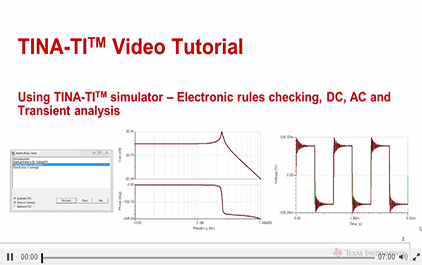 未学习 使用TINA-TITM仿真软件进行电子规则检查,直流,交流和瞬态分析
未学习 使用TINA-TITM仿真软件进行电子规则检查,直流,交流和瞬态分析
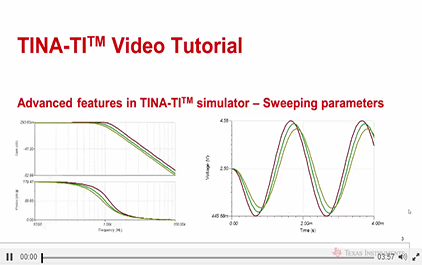 未学习 TINA-TITM仿真软件的高级功能,横扫参数
未学习 TINA-TITM仿真软件的高级功能,横扫参数
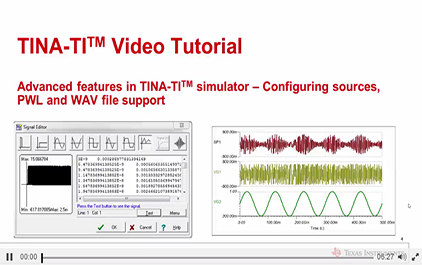 未学习 INA-TITM仿真软件的高级功能,配置资源,PWL和WAV文件的支持
未学习 INA-TITM仿真软件的高级功能,配置资源,PWL和WAV文件的支持
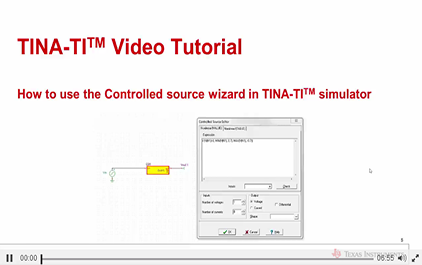 未学习 如何使用受控源向导TINA-TITM仿真软件
未学习 如何使用受控源向导TINA-TITM仿真软件
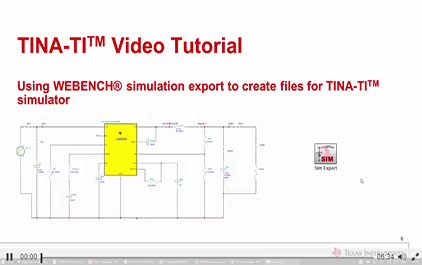 未学习 使用WEBENCH®仿真输出创建TINA-TITM仿真软件文件
未学习 使用WEBENCH®仿真输出创建TINA-TITM仿真软件文件
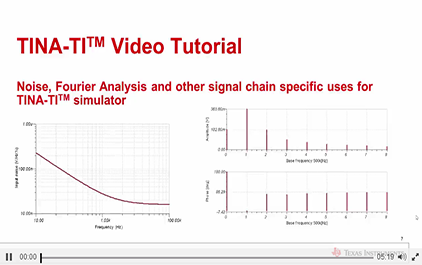 未学习 在TINA-TITM仿真软件中使用噪音,傅立叶分析等信号链专用分析
未学习 在TINA-TITM仿真软件中使用噪音,傅立叶分析等信号链专用分析
 未学习 使用TINA-TITM仿真软件仿真电源产品
未学习 使用TINA-TITM仿真软件仿真电源产品
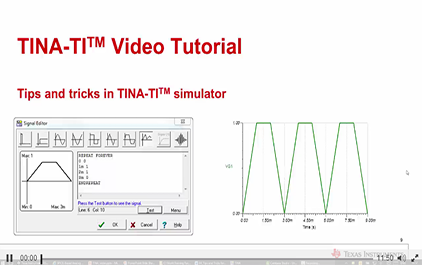 未学习 TINA-TITM仿真软件的提示和技巧
未学习 TINA-TITM仿真软件的提示和技巧
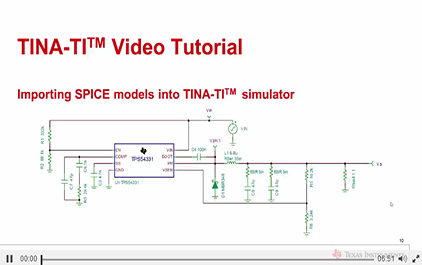 未学习 导入SPICE模型到TINA-TITM仿真软件
未学习 导入SPICE模型到TINA-TITM仿真软件
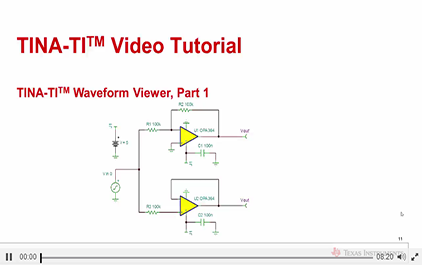 未学习 TINA-TITM波形浏览器(一)
未学习 TINA-TITM波形浏览器(一)
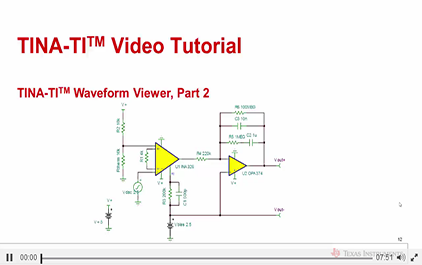 未学习 TINA-TITM波形浏览器(二)
未学习 TINA-TITM波形浏览器(二)